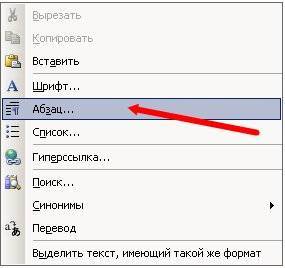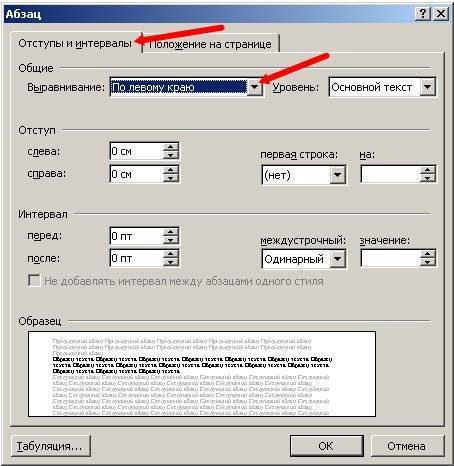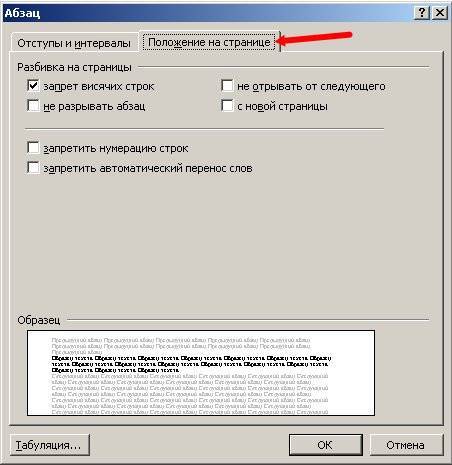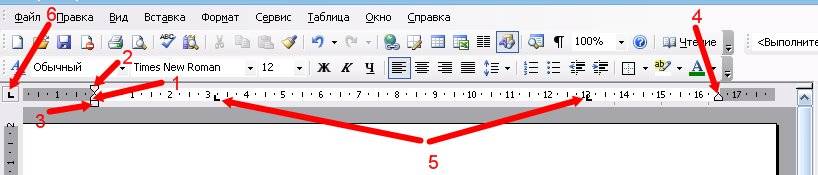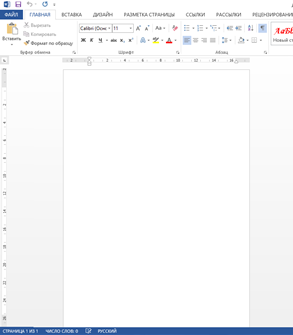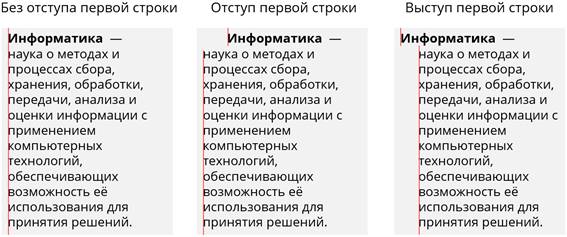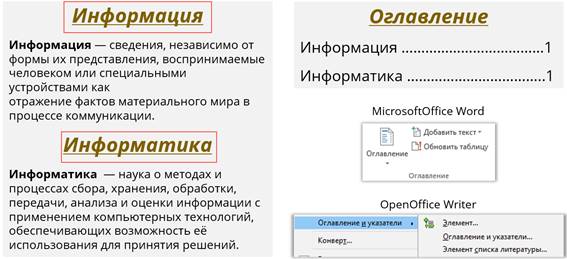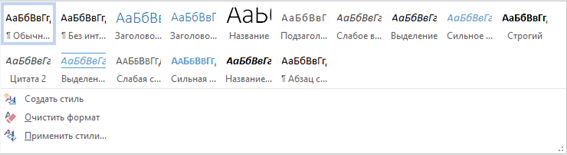Что относится к формату абзаца
Параметры абзаца



Microsoft Word 2003
Программа обладает простым и понятным для любого пользователя интерфейсом и, при этом, богатейшим функционалом для работы. Имеется следующие полезные возможности:
· изменение параметров текста. Изменение шрифтов как всего документа, так и отдельных его частей, причём если вы слабо разбираетесь в нюансах оформления, вам на выбор будет предоставлено множество готовых шаблонов для этого.
· вставка в текст различных объектов. Нарисовать таблицу или добавить в текст рисунок можно всего лишь в несколько нажатий клавиш, а результат не будет уступать по качеству работам профессионалов. Кроме того, можно добавлять в текст такие объекты, как линии, стрелки, блоки, а так же связывать их между собой.
· автоматическая проверка правописания. Если вы сомневаетесь в написании слова или не уверены в расстановке знаков препинания, то Microsoft Word 2003 сам проверит текст и предложит вам один или несколько вариантов исправления.
Под абзацем в Word понимается часть документа, за которой следует маркер абзаца. При вводе текста абзац всегда заканчивают нажатием на клавишу Enter. Если же требуется перейти на следующую строку без выделения нового абзаца, используйте комбинацию Shift + Enter.
Процесс форматирования абзацев включает в себя:
· установку абзацных отступов;
· установку отступа первой строки абзаца;
· установку расстояния между строками;
· установку расстояния между абзацами;
· контроль положения абзаца на странице.
Для установки отступов абзаца и первой строки можно использовать горизонтальную линейку. Выделите абзацы, для которых нужно установить отступ, и с помощью мыши переместите маркеры отступов абзацев и первой строки (бегунки), расположенные на горизонтальной линейке, в нужную позицию. Основные параметры отступов абзаца можно также установить в диалоговом окне Абзац, для чего необходимо из меню Формат вызвать пункт Абзац.
По умолчанию Word устанавливает расстояние между строками в один интервал, т. е. это расстояние точно соответствует высоте одной строки. Однако оно может составлять полтора, два и более интервалов. Расстояние между строками устанавливается в диалоговом окне Абзац в списке «Межстрочный».
Любой документ, напечатанный на бумаге, имеет поля. Word позволяет установить величину для каждого из четырех полей (верхнего, нижнего, правого и левого) по отдельности. Для этого следует выбрать пункт Параметры страницы из меню Файл и ввести требуемые величины в соответствующие поля.
Для того чтобы обеспечить автоматическое выполнение переносов слов во всем документе, нужно не только включить режим переноса слов (для чего в пункте Перенос слов меню Сервис нужно поставить отметку Автоматический перенос слов в документе), но также убедиться, что перенос слов не заблокирован ни в одном абзаце. Чтобы снять блокировку слов в отдельном абзаце в меню Правка выберите Выделить все, затем в меню Формат выберите Абзац, щелкните на вкладке Положение на странице и удалите отметку Без переноса слов.
Для проверки орфографии документа используйте клавишу F7. Можно также использовать кнопку Орфография на панели инструментов «Стандартная».
Форматирование абзацев в Word
Форматирование абзацев в Word. В любом документе не обойтись без форматирования текста. Быстрое редактирование в Word, мы с вами рассмотрели в прошлом уроке, теперь пришла очередь разобрать вопрос о форматировании абзацев в Word. Основной смысловой единицей текста обычно является абзац. Поэтому команды выравнивания и операции форматирования предназначены для изменения внешнего вида отдельных абзацев. Без абзаца текст будет смотреться не красиво, да и для чтения он мало пригоден. Вы, наверное, сами убедились в этом? На сайтах, где текст идет сплошной стеной, очень быстро устают глаза. И каким бы интересным он ни был, посетители бросают читать его на полуслове и уходят. Вот поэтому грамотный веб-дизайнер обязательно разбивает текст на небольшие абзацы. Книги, написанные без абзацев, теряют свою привлекательность и чаще всего остаются не востребованными.
Поэтому абзацы должны быть обязательно. В Ворде есть возможность облегчить себе работу с абзацами. Для этого необходимо настроить текстовый редактор «под себя».
Форматирование абзацев в Word
Настройка форматирования абзацев в Ворде для всех версий программы одинакова, поэтому по этому поводу можете не заморачиваться.
С помощью окна Абзац очень просто выполнять форматирование, но делать этого не стоит. Оно полезно для изучения приёмов форматирования, но для практической работы лучше им не пользоваться.
Теперь давайте рассмотрим более эффективные способы форматирования абзацев в Word.
Форматирование абзаца с помощью линейки
Линейка в Ворде не только предоставляет информацию о разметке документа, но и является мощным инструментом форматирования. Она позволяет управлять боковыми границами и позициями табуляции текущего абзаца. Границы абзаца задают путем перемещения (перетаскивания) специальных маркеров.
Как включить линейку в Word
В Word 2007/2010 линейка так же находится в меню — Вид – блок Показать и скрыть – Линейка.
Далее я буду показывать все на примере текстового редактора Word 2003, но все эти приемы делаются точно также и в других версиях программы.
Выбранный символ табуляции устанавливают щелчком на линейке. В дальнейшем его положение можно изменять перетаскиванием. Для удаления символа табуляции его перетаскивают за пределы линейки.
После установки позиции табуляции вручную все позиции табуляции, заданные по умолчанию и расположенные до неё, удаляются, т.е. все ваши последующие документы будут уже с этим новым форматированием абзацев.
∟ Позиция табуляции с выравниванием по левому краю. Текст располагается справа от указанной позиции, начинаясь непосредственно с этого места;
┴ Позиция табуляции с выравниванием по центру. Текст располагается симметрично относительно указанной позиции;
┘ Позиция табуляции с выравниванием по правому краю. Текст помещается слева от указанной позиции, заканчиваясь в указанном месте;
Виды маркеров табуляции:
Вот сколько нового мы сегодня с вами узнали, и что такое форматирование абзацев в Word, и как включить линейку в Word, и что такое табуляция в Word. Надеюсь, что эти новые знания вам пригодятся.
Настройка отступов и интервалов
Параметры в диалоговом окне «Абзац»
Диалоговое окно Абзац содержит общие параметры, а также настройки отступов и интервалов. В его нижней части приводится образец применения параметров.
Чтобы выровнять текст по левому краю, оставив правый край неровным, выберите пункт По левому краю (или нажмите клавиши CTRL+L).
Чтобы выровнять текст по центру, оставив оба края неровными, выберите пункт По центру (CTRL+E).
Чтобы выровнять текст по правому краю, оставив левый край неровным, выберите пункт По правому краю (CTRL+R).
Чтобы выровнять текст по обоим краям, добавив интервалы между словами, выберите пункт По ширине (CTRL+J).
Уровень абзаца в режиме структуры.
Если вы хотите, чтобы при открытии документа заголовки по умолчанию были свернуты, установите флажок Свернуты по умолчанию. Подробнее см. в статье Сворачивание и разворачивание частей документа.
Устанавливает для абзаца отступ слева на указанную величину.
Устанавливает для абзаца отступ справа на указанную величину.
Чтобы задать отступ для первой строки абзаца, выберите значение в поле первая строка > на. Чтобы быстро задать отступ для первой строки с помощью линейки, см. статью Создание отступа первой строки.
Чтобы создать выступ, выберите пункт Выступ и укажите значение в поле на. Чтобы быстро задать выступ с помощью линейки, см. статью Создание выступа.
Если установить этот флажок, поля Слева и Справа поменяются на Внутри и Снаружи. Этот параметр предназначен для печати в книжном стиле.
Определяет интервал перед абзацем.
Определяет интервал после абзаца.
Чтобы в тексте был один пробел, выберите вариант Один. Сведения о том, как быстро задать одинарный интервал для всего документа, см. в статье Одинарные интервалы в документе.
Чтобы задать для текста междустрочный интервал в полтора раза больше одинарного, выберите пункт 1,5 строки.
Чтобы задать для текста двойной междустрочный интервал, выберите пункт Двойной. Сведения о том, как быстро задать двойной интервал для всего документа, см. в статье Двойные интервалы в документе.
Чтобы задать минимальный междустрочный интервал, необходимый для того, чтобы в строке поместился самый крупный из знаков или графических объектов, выберите пункт Минимум и укажите значение в поле значение.
Выберите точно > в, чтобы установить фиксированный междустрочный интервал, выраженный в пунктах. Например, если шрифт имеет размер 10 пунктов, для междустрочного интервала можно указать значение 12 пунктов.
Чтобы задать междустрочный интервал в виде множителя, выраженного числом больше единицы, выберите пункт Множитель и укажите значение в поле значение. Например, если задать для междустрочного интервала значение 1,15, интервал увеличится на 15 процентов, а если задать значение 3 — на 300 процентов (тройной интервал).
Если вы не хотите, чтобы между абзацами было дополнительное пространство, установите флажок Не добавлять интервал между абзацами.
Если вы хотите сохранить выбранные параметры по умолчанию, выберите По умолчанию.
Параметры в диалоговом окне «Абзац»
В диалоговом окне Абзац можно настроить указанные ниже параметры. В нижней части диалогового окна есть поле Образец, где можно увидеть, как будут выглядеть параметры, перед их применением.
Чтобы выровнять текст по левому краю, оставив правый край неровным, выберите пункт По левому краю (или нажмите клавиши 
Чтобы выровнять текст по центру, оставив оба края неровными, выберите пункт По центру (
Чтобы выровнять текст по правому краю, оставив левый край неровным, выберите пункт По правому краю (
Чтобы выровнять текст по обоим краям, добавив интервалы между словами, выберите пункт По ширине (
Выберите уровень абзаца в режиме структуры.
Левый край абзаца сдвигается на выбранное расстояние.
Правый край абзаца сдвигается на выбранное расстояние.
Выберите Первая строка, чтобы задать отступ для первой строки абзаца, а затем укажите размер отступа в поле на.
Выберите Выступ, чтобы создать выступ, а затем укажите размер выступа в поле на.
При выборе параметра Автоматически изменять отступ справа, если сетка документа определена правый отступ абзаца настраивается автоматически при определении сетки документа.
Определяет интервал перед абзацем.
Определяет интервал после абзаца.
Чтобы сделать текст одинаным, выберите одина на один.
Чтобы задать для текста междустрочный интервал в полтора раза больше одинарного, выберите пункт 1,5 строки.
Выберите Двойной для настройки двойных междустрочных интервалов.
Чтобы задать минимальный междустрочный интервал, необходимый для того, чтобы в строке поместился самый крупный из знаков или графических объектов, выберите пункт Минимум и укажите значение в поле значение.
Чтобы задать фиксированный междустрочный интервал, выраженный в пунктах, выберите пункт Точно и укажите значение в поле значение. Например, если шрифт имеет размер 10 пунктов, для междустрочного интервала можно указать значение 12 пунктов.
Чтобы задать междустрочный интервал в виде множителя, выраженного числом больше единицы, выберите пункт Множитель и укажите значение в поле значение. Например, если задать для междустрочного интервала значение 1,15, интервал увеличится на 15 процентов, а если задать значение 3 — на 300 процентов (тройной интервал).
Выберите параметр Не добавлять интервал между абзацами одного стиля, если к некоторым абзацам, например абзацам маркированного списка, не нужно применять интервалы, заданные в полях Перед и После.
Выберите параметр Привязка к сетке, если сетка документа определена, чтобы упростить выравнивание текста относительно сетки документа.
Форматирование абзацев. Стилевое форматирование
Урок 39. Информатика 7 класс (ФГОС)
В данный момент вы не можете посмотреть или раздать видеоурок ученикам
Чтобы получить доступ к этому и другим видеоурокам комплекта, вам нужно добавить его в личный кабинет, приобрев в каталоге.
Получите невероятные возможности
Конспект урока «Форматирование абзацев. Стилевое форматирование»
Как мы уже знаем к прямому форматированию относится форматирование символов и абзацев. Что такое форматирование символов и что оно в себя включает, мы узнали с вами на прошлом уроке. Сегодня же мы ответим с вами на вопросы: что такое абзац, что в себя включает форматирование абзацев, а также что такое стилевое форматирование.
Итак, абзац – это часть документа между двумя соседними непечатаемыми (не отображаемыми без специальной команды) управляющими символами конца абзаца. Исключением является первый абзац. Абзац заканчивается непечатаемым символом «Конец абзаца», – его мы ставим, нажимая клавишу «Enter».
Давайте сравним два текста.
Они одинаковы по содержанию, но разница в том, что в первом выключена функция отображения непечатаемых символов, а во втором включена. Точки между словами обозначают пробел. Символы в конце каждого абзаца указывают, что был осуществлён переход на новую строку. Кнопка для включения или выключения функции отображения этих символов выглядит так.
Эта функция удобна тем, что мы можем видеть, сколько, например, пробелов между словами, где заканчивается абзац. Это нам поможет не нарушать правила ввода текста. При выводе на печать эти символы не отображаются.
А теперь переходим непосредственно к форматированию абзацев. Оно включает в себя выравнивание, отступ слева или справа, отступ первой строки, междустрочный интервал.
Прежде чем перейти к подробному рассмотрению всех этих пунктов, вспомним такой элемент интерфейса текстового процессора как линейка.
Вертикальная линейка показывает длину листа, а горизонтальная – ширину. Рассмотрим вертикальную линейку.
Она окрашена в два цвета. Серый цвет указывает размер полей сверху и снизу. В них ввод данных не осуществляется. Соответственно белое поле обозначает место для ввода данных.
Аналогично и с горизонтальной, только серый цвет указывает левое и правое поля. Также на горизонтальной линейке есть маркеры. Их назначение мы узнаем чуть позже.
А сейчас познакомимся с элементами форматирования абзацев.
Итак, выравнивание абзаца – это расположение абзаца относительно боковых границ. Абзац можно выравнивать по левой или правой границе, по ширине или по центру.
Для этого существуют специальные кнопки, которые выглядят одинаково в любом текстовом процессоре.
Первая кнопка обозначает выравнивание по левому краю. При применении этого форматирования все строки абзаца визуально образуют линию по левому краю абзаца. В большинстве случаев это выравнивание применяется ко всему тексту.
Вторая кнопка обозначает выравнивание по центру. При применении этого форматирования высчитывается длина каждой строки, то есть количество символов плюс все пробелы, затем находится середина. После этого середина строки соотносится с серединой листа. Таким образом края текста получаются неровными. Чаще всего такое форматирование применяется для выравнивания заголовков текстов.
Третья кнопка обозначает выравнивание по правому краю. При применении такого форматирования текст образует ровную линию справа. Это форматирование чаще всего используется для оформления цитат перед текстом.
И последняя, четвёртая кнопка – выравнивание по ширине. Это форматирование позволяет выравнивать текст по ровным линиям по левому и правому краям. Кроме последней строки абзаца – она ведёт себя так, как при выравнивании по левому краю.
Основная ошибка учеников при выравнивании текста – то, что они пытаются выровнять текст, используя пробелы, а не при помощи специальных команд или кнопок.
Следующий элемент форматирования абзацев – это отступ слева или справа. Отступ слева или справа – это расстояние от края страницы до левой или правой границы абзаца соответственно. То есть при использовании данного элемента форматирования мы можем указать расстояние от левого или правого полей (а можно и то и то сразу) до левой или правой границы абзаца. Это можно выполнить, используя горизонтальную линейку. Если мы потянем за нижний левый вправо, то таким образом мы зададим отступ слева. А если за правый, то соответственно справа.
Переходим к отступу первой строки. Отступ первой строки – это отступ перед первой строкой абзаца. Можно назвать его красной строкой. При отступе первой строки, красная строка находится правее всего абзаца, а при выступе – левее. Отступ или выступ абзаца тоже можно устанавливать горизонтальной линейкой с помощью верхнего левого маркера.
С помощью интервалов перед и после абзаца задаётся расстояние между абзацами сверху и снизу. Это расстояние измеряется в пунктах.
И последний элемент, который относится к форматированию абзацев – это междустрочный интервал. С его помощью задаётся расстояние между строками абзаца, которое также задаётся в пунктах. Чаще всего используют одинарный, полуторный и двойной интервалы.
Как изменять текст с помощью форматирования абзацев мы с вами узнаем в практической части нашего урока.
А сейчас переходим к стилевому форматированию. Как вы уже знаете, форматирование символов и абзацев относится к прямому форматированию. Чаще всего стилевое форматирование применяют при работе с объёмными текстами. С помощью данного форматирования мы можем назначать специальные стили для абзацев и символов. Например, мы можем задать определённый стиль для заголовков в одном тексте. Этот стиль будет включать в себя определённый набор параметров форматирования (шрифт, начертание, размер, междустрочный интервал и так далее).
В современных текстовых процессорах есть функция, которая автоматически создаёт оглавления документов, в которых для заголовка определённого уровня будет применятся стилевое форматирование. Прежде чем создавать такое оглавление необходимо выбрать соответствующий стиль для заголовков каждого уровня. Далее выбирается команда для создания оглавления, которое собирается автоматически, с указанием страниц, с которых начинается тот или иной раздел.
У стилевого форматирования существует множество преимуществ перед прямым. Рассмотрим некоторые из них.
Экономия времени. Для применения определённого стиля нужно меньше времени, чем задавать отдельно для каждого элемента текста все необходимые параметры форматирования.
Единообразие в оформлении текстового документа. Данное преимущество в том, что с применением стилевого форматирования весь документ будет оформлен одинаково. Применение определённого стиля вносит в оформление документа определённую строгость.
Быстрое изменение вида отдельных элементов во всём документе. Вам достаточно изменить нужные параметры в самом стиле и все элементы текста, которые оформлены с его помощью, изменятся в соответствии с внесёнными изменениями.
К преимуществам также можно отнести и то, что в текстовых процессорах уже существуют готовые стили, которые вам достаточно применить для изменения элементов текста. Также вы можете самостоятельно создавать свои стили, с указанием определённых параметров.
На основе определённых стилей создаются шаблоны типовых документов. К ним можно отнести визитные карточки, грамоты, буклеты и много другое. Вам достаточно ввести информацию в блоки шаблона и визитная карточка или грамота будет готова.
На этом теоретическая часть нашего урока подошла к концу.
Подведём итоги урока.
· Абзац – это часть документа между двумя соседними непечатаемыми (не отображаемыми без специальной команды) управляющими символами конца абзаца. Исключением является первый абзац.
· Форматирование абзацев включает в себя выравнивание, отступ слева или справа, отступ первой строки, междустрочный интервал.
· Выравнивание абзаца – это расположение абзаца относительно боковых границ.
· Отступ слева или справа – это расстояние от края страницы до левой или правой границы абзаца соответственно.
· Отступ первой строки – это отступ перед первой строкой абзаца.
· Интервалы перед и после абзаца задают расстояние между абзацами сверху и снизу.
· С помощью междустрочного интервала задаётся расстояние между строками абзаца, которое также измеряется в пунктах.
· С помощью стилевого форматирования назначаются специальные стили для абзацев или символов.